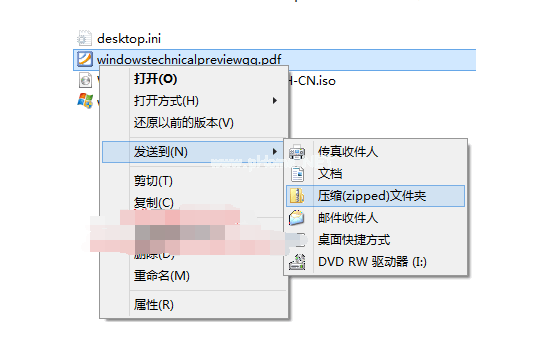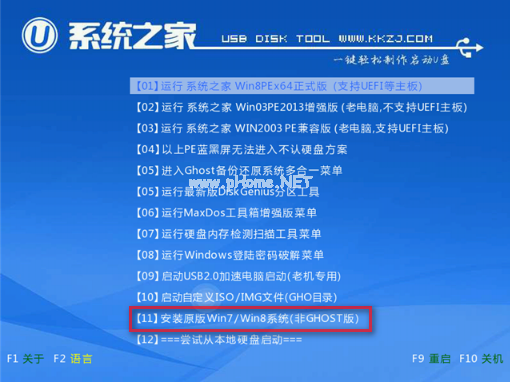windows10自带压缩制作步骤
- 时间:2024年07月19日 09:12:06 来源:魔法猪系统重装大师官网 人气:7939
Win10自带的压缩工具对zip格式压缩文件具有良好的支持,它可以迅速地将文件压缩或解压,为您的电脑节省大量内存。相信还有很多朋友对这个功能并不熟悉,今天,我将带领大家一起来掌握这个实用的技巧,让您轻松驾驭Win10自带的压缩工具。
你知道吗,Win10自带的压缩工具非常实用,它可以帮助你的电脑节省大量的存储空间。下面,我就来为大家详细演示一下如何使用这个功能。
Win10自带压缩工具的操作步骤:
1. 在文件夹上右键点击,选择“发送到 - 压缩(zipped)文件夹”,这样就可以将选中的文件压缩成zip格式的压缩文件。

Win10自带压缩(图1)
2. 接下来,右键点击压缩文件,选择“全部提取”。

Win10自带压缩(图2)
3. 选择提取目标,然后点击“下一步”。

Win10自带压缩(图3)
4. Win10自带压缩工具会自动打开解压后的文件或文件夹所在的文件夹。

Win10自带压缩(图4)
通过以上四个步骤,您就可以轻松地使用Win10自带的压缩工具对文件进行压缩和解压。希望这个教程能帮助您更好地了解和运用这个实用的功能。
上一篇:小编教你如何用最简单的方法让windows10重装window7
下一篇:返回列表
- Win7教程 更多>>
-
- 雨林木风win764位操作系统下载07-18
- 雨林木风Ghost win7纯净版64位下载07-18
- 华硕笔记本ghostwin7系统下载07-18
- 系统之家Ghost win7家庭普通版系统32位07-18
- 小编教你设置win7系统32位装机版定时关07-18
- Ghost win7旗舰版系统64位密钥大全制作07-18
- 联想一体机如何在线重装 Windows 10 系07-18
- Ghost windows732位升级64位系统图文教07-16
- U盘教程 更多>>
-
- 联想一体机如何在线重装 Windows 10 系07-18
- 小编教你U盘格式化不了怎么办07-17
- 制作u盘系统安装盘图文教程07-17
- 小编教你u盘插电脑没反应怎么办07-17
- 小编教你怎么查看缩水U盘07-16
- 小编教你怎么将U盘数据恢复07-16
- u盘启动盘制作图解07-16
- U盘读写速度制作步骤07-16
- Win10教程 更多>>
-
- windows10自带压缩制作步骤07-19
- 小编教你如何用最简单的方法让windows107-19
- 小编教你Win10电脑开机黑屏原因排查及07-19
- 小编教你如何安装一款好用的windows1007-19
- 小编教你windows10桌面默认图标丢失如07-19
- 小编教你windows10中文如何修改07-19
- 2017最新win10升级助手下载07-19
- 小白一键重装win10系统小编教你07-19
- 魔法猪学院 更多>>
-
- 有哪些u盘数据恢复软件07-19
- 硬盘数据恢复免费软件有哪些07-19
- 怎么数据恢复文件07-19
- 数据恢复工具都有哪些软件推荐07-19
- 具体有哪些常用的数据恢复工具07-19
- 计算机数据恢复工具有哪些软件07-19
- 数据恢复工具有哪些好用分享07-19
- 硬盘恢复数据我有妙招07-19